現金出納帳・預金出納帳・仕訳日記帳入力の場合
振替伝票入力の場合
こんばんは。(^^)/
12月も第2週目が終わりそうで、個人事業者の方も、「そろそろ、会計データ入力しなくっちゃ~!」って焦って来られる頃じゃないでしょうか?
私は、溜めておいて、休日の1日で一気に入力するタイプです。(;^_^A
今日も、「やよいの青色申告(導入&日次編)」をお求めいただきましたので、同ソフトを使用した素早い入力例を2つほどご紹介させていただきます。
- 先ず、前準備として、科目別に領収書を揃えておきます。
これは、どのソフトを使用される場合も共通です。
私の場合は、父が使っていたバーチカルフォルダを利用して、科目別に領収書をポイポイ放り込んでありますが、A4サイズの封筒を半分に切った袋を60サイズ(底面A4サイズ)の段ボール箱に立てかけて使用されるとピッタリです。
領収書のサイズはバラバラだと思いますが、全て、A5のサイズに揃えています。(1ヶ月単位で、A5の裏紙にホチキス留めするなどしている)
2024年1月完全施行の電子帳簿保存法も、特例で、電子取引も、紙ベースでの保存も認めるなど猶予期間が設けられて、対応が微妙ですもんね。
昔人間の〇〇士さんは、日付別に領収書をスクラップブックなどに貼りなさいと指導されるかも知れませんが、恐縮ですが、電子処理の今の時代には合わない方法だと思います。
いつまでも、手書きの時代の方法では要領が悪過ぎると思うのです。(;^_^A
勘定科目別の日付順に整理してあれば、入力ミスのチェックなども容易です。
「月次&決算編」には記載してあるのですが、「総勘定元帳」という帳簿を開いて、勘定科目別に確認ができるし、月単位に絞れば(月名をクリックするだけ)、データ量も少ないので、より容易にチェックが行えます。
他にも、何かの問い合わせの際など、「〇月分の〇〇費の領収書を手元に用意してください」などと言われたら、サッと秒単位で取り出せます。(^^)v
では、実際の入力の仕方の例です。
- 1つ目は「預金出納帳入力」の例です。
もちろん、「現金出納帳」や「仕訳日記帳」の場合も同様です。
例題は、プロバイダ料が、毎月、普通預金(四菱銀行)口座から引き落としされたという仮定です。(勘定科目は「通信費」です)
- 預金出納帳(普通預金-四菱銀行)を開きます。
- 最初の日付を入力します。
- 相手科目(この場合は通信費)のサーチキー(例:TUUSI)を入力して、[Enter]キーで科目を確定します。(初期のままだとTSUUSHI)
- 摘要欄は、「月分プロバイダ料」のように入力します。
- 引出金額を入力します。
- 2件目の日付を入力します。
- 相手科目欄は1件目の科目を引きずってくれるので[Enter]のみ
- 摘要欄は「↑」キーで上の摘要欄に移動して、[Ctrl]+[C]でコピー
- 「↓」キーで下の摘要欄に戻り、[Ctrl]+[V]で貼り付け
- 金額を入力
- 3件目の日付入力
- [Enter][Enter][Enter]
- [Ctrl]+[V]
- 金額入力
という感じで、後は、11~14を繰り返すだけなので、あっという間に1年分が終わります。慣れると5分も掛からずに1年分の入力が終わります。
後から、「月分」の前に「1」とか「2」とかを追加すればOKです。
これが、借方も貸方も1行の場合の仕訳の入力方法の例です。
「勘定科目って何?」「借方とか貸方って何?」って思われる方は、恐縮ですが、ブログに、毎日、簿記初級のテキストを掲載していますので、10/18から順に「簿記初級」という項目をご覧ください。
「やよいの青色申告」も試してみたいけど…。
という方は、同様にブログに無料体験版の入手手順等を書いていますので、上記の続きをご覧ください。
- 2つ目は「振替伝票入力」の例です。
例題は、従業員のお給料から預かった源泉所得税と住民税を現金で納付したと仮定しています。
従業員がおられない事業者様は、他に、定期的に発生する取引で、借方や貸方が複数科目になる取引にご利用ください。
- 振替伝票を開きます。
- 日付を入力します。
-
1件目のデータを入力します。
摘要欄は、「預り金納付」とか「源泉税及び住民税納付」などのようにしておかれると良いかと思います。
- 入力し終えたら、行内で右クリック→「伝票辞書へ登録」を選択
-
取引名は、摘要欄の内容がそのまま取り込まれるので自由に編集
そのままでも、もちろんOK -
[Tab]キーでサーチキー英字まで移動して「A」などと入力
「預り金納付」のつもりで「A」にしていますが、「AZUKARI」など自由に設定してください。 - [Enter]キーで登録します。
- 2件目以降の入力例です。
- 日付を入力します。
-
伝票辞書を呼び出すために「F8」キーを押します。
(右上の「伝票辞書」ボタンをクリックと同じです) - 自分で設定したサーチキー「例:A」を入力します。
- 該当の取引がヒットするので、そのまま、[Enter]キーを押します。
-
金額が毎月同じであれば、そのまま「F12」キーで登録します。
金額が違えば、上から入力し直せばOKです。 -
上の10~13を整理すると、
「F8」→「A」→[Enter]→「F12」とこれだけです。
同様に、5分以内に1年分の入力が終了します。
こういうショートカットキー利用で時短が図れるソフトっていうのは、良いですね。マウスとキーボードを行ったり来たりは、かなり時間の無駄ですから。
本元はDOSの時代からあったソフトです。(^^)v
テキスト制作の関係で、1年分のデータ入力が必要なのですが、こんな方法であっという間に入力を終わらせています。
是非、お試しください。
ご不明な点は、遠慮なく、コメントでお尋ねください。
「実名を明かすのはどうも~」という方は、ニックネームで大丈夫ですし、お教室名とかも書かれなくて大丈夫ですよ。(#^.^#)
あ、もちろん、一般の方もこちらのブログをご覧くださっている方は、お気軽にどうぞ♪
簿記初級 その他の債権・債務
その他の債権・債務(その2)の解答です。
一昨日同様に、今作ったばかりで、見直しがしてないので、変だったら教えてくださいね。(^_-)-☆
余談ですが、解答欄は使いまわしです。
以前書かせていただきましたが、3番のように貸方金額欄に計算式「=SUM(LEFT)」が入力したままになっている場合、「F9」キー(更新)を押すだけで、計算結果が更新されるので便利ですよ。
趣味:プロ野球観戦(ドラゴンズファン)


今日は、中日新聞フォトサービスに注文しておいた写真が届きました。
左から岡林選手、土田選手、木下選手、竹内投手、田中選手、宏斗投手です。
右は、大島選手のフォトアルバムなのですが、コロナになる前は、ドームで選手専用のフォトブック(中身は無し)が販売されていて、毎日、その日のゲームで活躍した選手の写真が販売されていたので、これに収めていました。
今は、こういう時期だけに、無理ですけどね。(;^_^A
ということで、たま~にネット注文をしています。
このフォトブックがいっぱいになる前に、また、フォトブック(中身なし)が販売されると良いのですが…。
この中で、一番気に入っているのは、真ん中の土田選手とその左上の木下選手です。こういう一瞬の表情の切り抜きって良いなぁと…。
土田選手、小鳥でも慈しむような表情ですが、視線の先はボールです。
何となく、似合わない(自分で頭コツン!)気もするけど、良い写真なんです。
木下選手は、メッチャ格好良く見えます。(元々イケメンですが)
自己啓発:FP2級
-
Kindle問題集:P.327まで終了(金融資産運用)
シャープレシオ=(実績収益率-無リスク金利)÷実績収益率の標準偏差
大きいほど運用パフォーマンスが良い
-
TAC問題集:P.247まで終了(不動産の実技終了)
不動産も、とりあえず、学科実技共に合格点



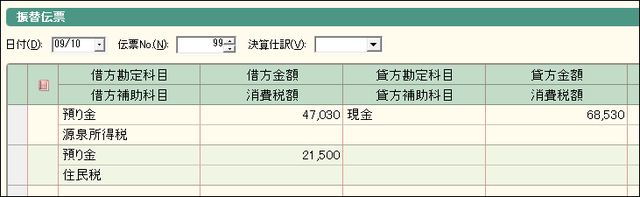
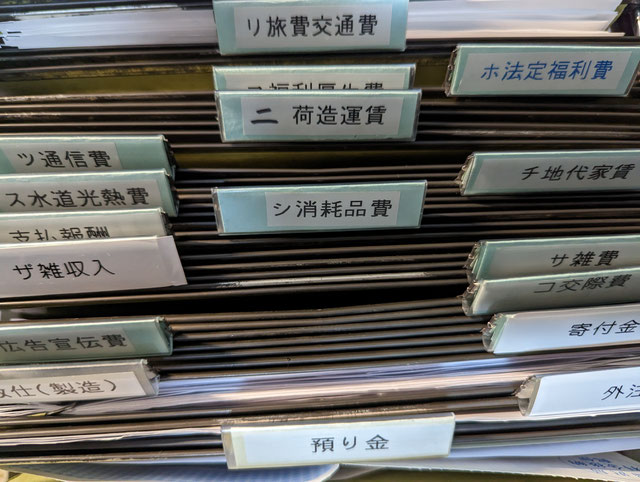







コメントをお書きください